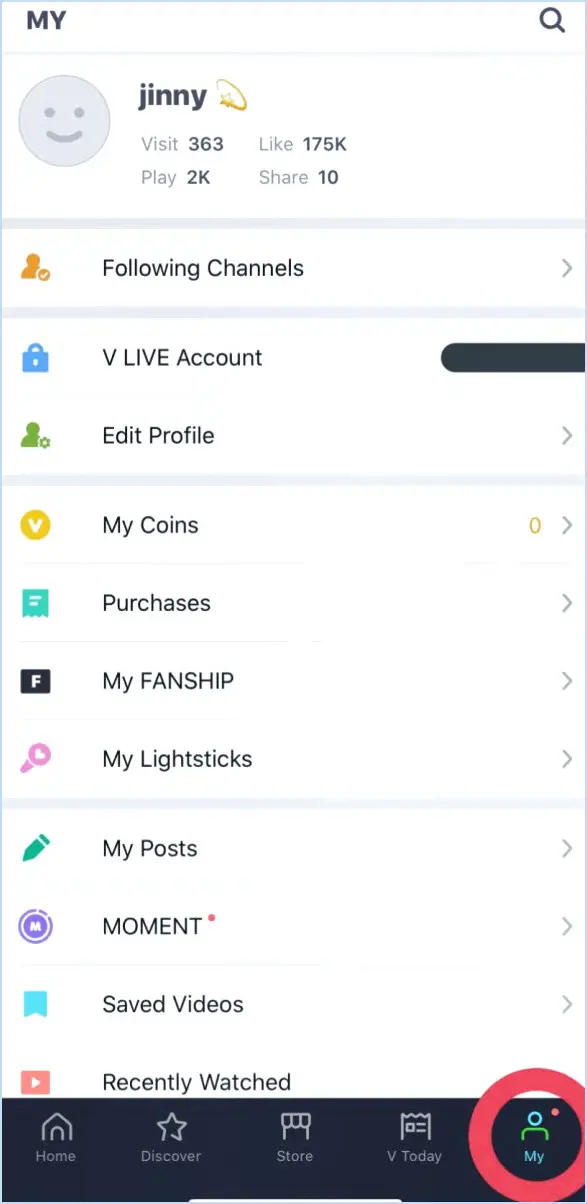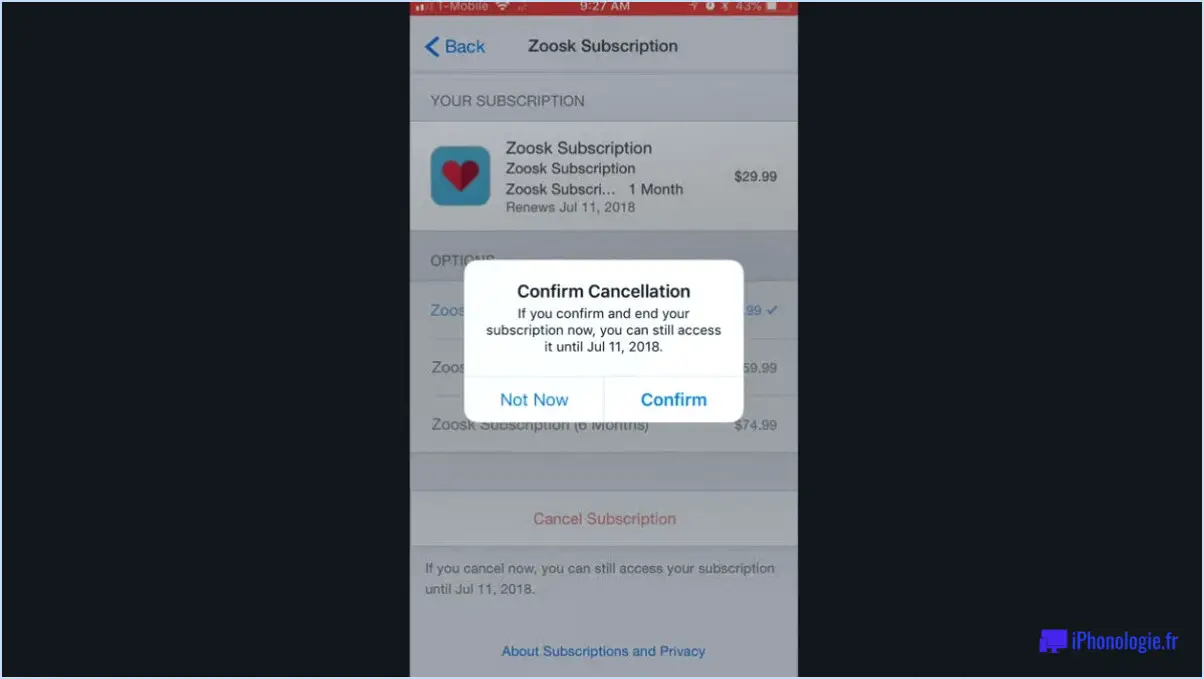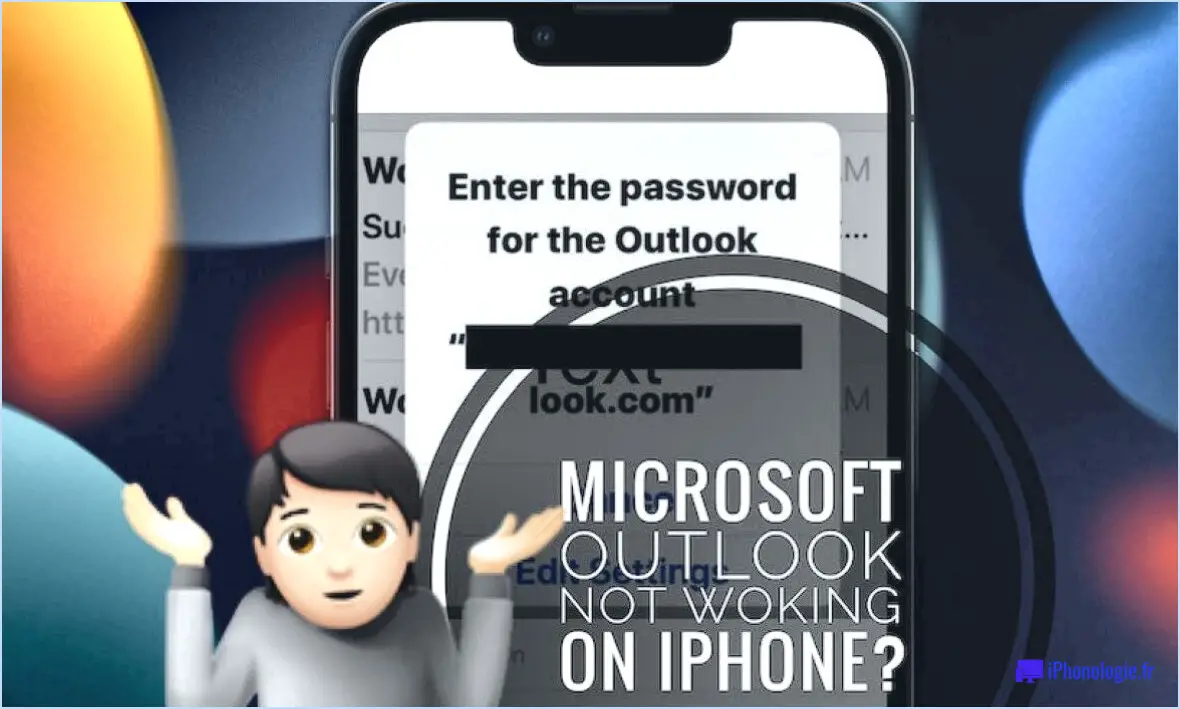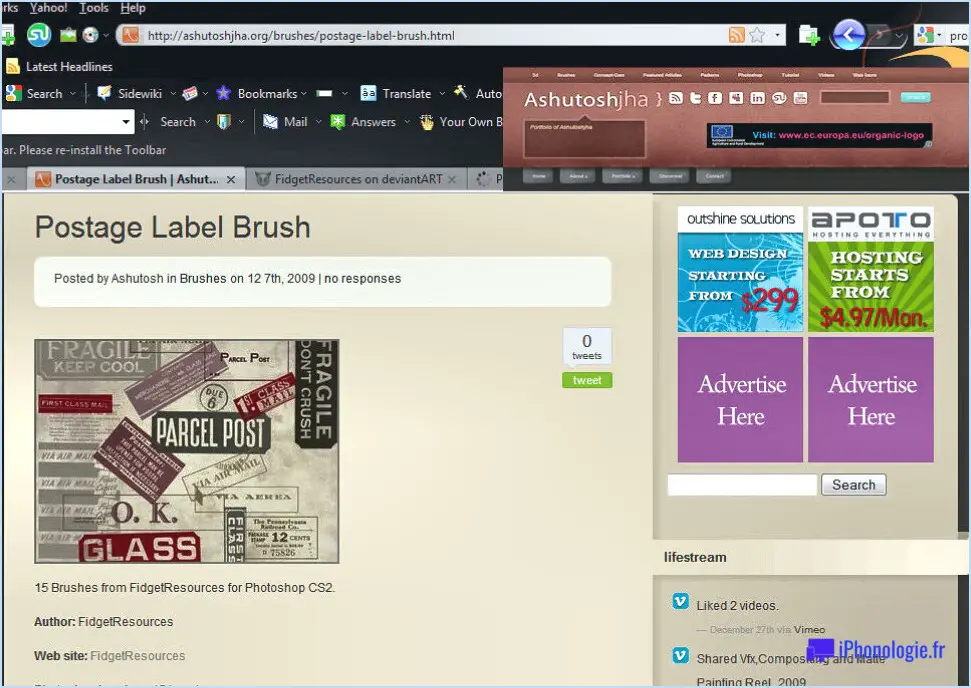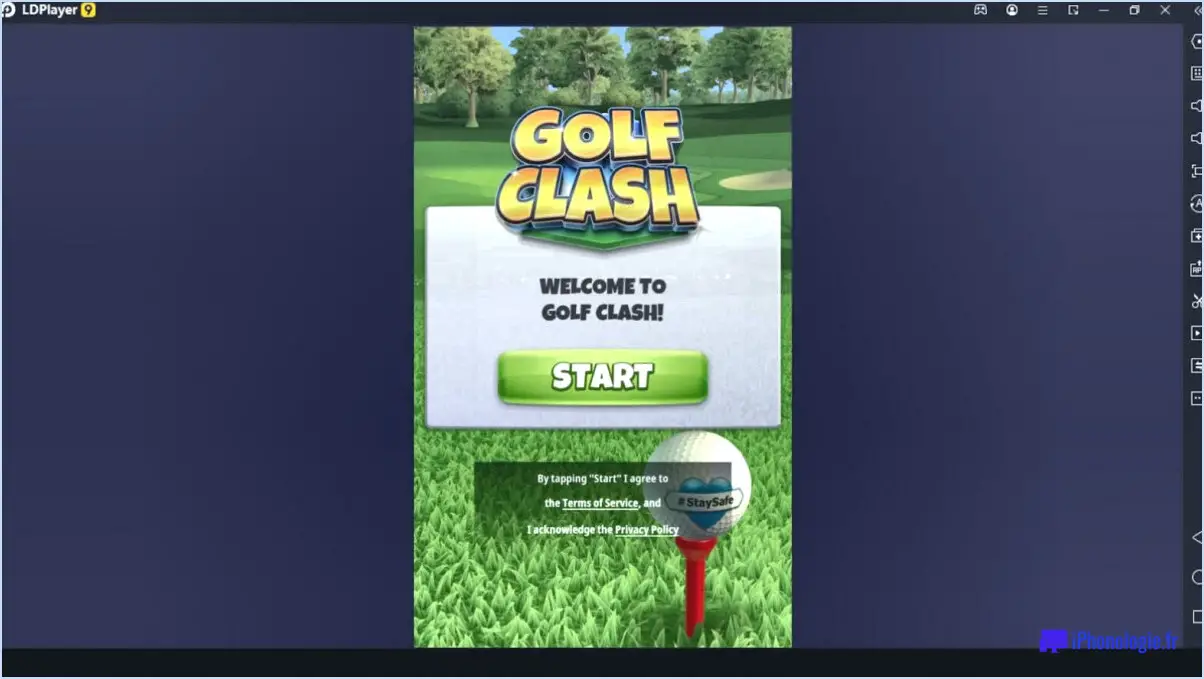Comment puis-je accéder au compte Facebook de mon enfant?
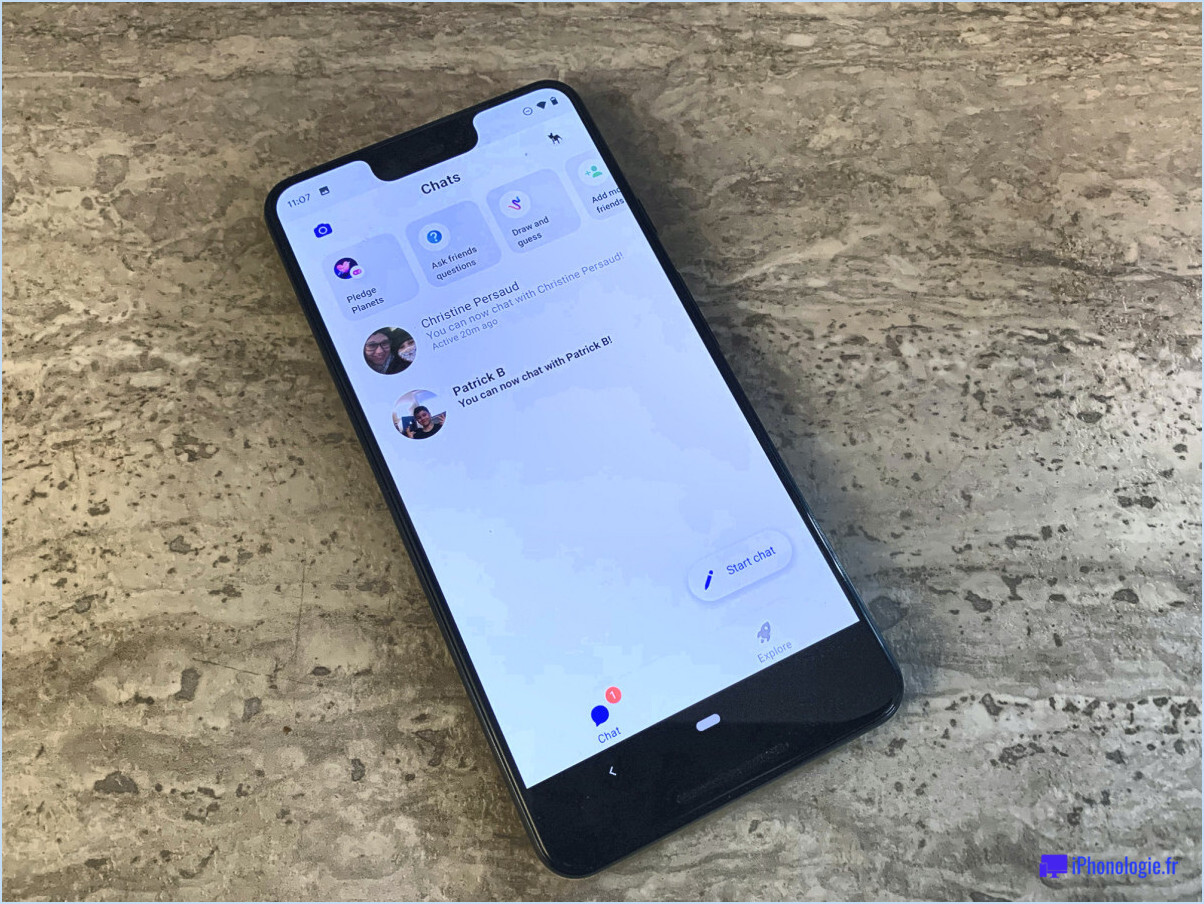
Pour accéder au compte Facebook de votre enfant, suivez les étapes suivantes :
- Connectez-vous à votre compte Facebook: Allez sur Facebook et saisissez vos identifiants de connexion pour accéder à votre compte.
- Naviguez vers Messenger Kids: Une fois connecté, vous serez dirigé vers votre fil d'actualité. Cherchez la section à gauche de l'écran et cliquez sur "Messenger Kids". Si vous ne le voyez pas immédiatement, cliquez sur "Voir plus" et faites défiler vers le bas jusqu'à ce que vous le trouviez.
- Sélectionnez le compte de votre enfant: Dans la section Messenger Kids, vous verrez une liste des comptes que vous gérez. Cliquez sur le nom de votre enfant dans la liste.
En suivant ces étapes, vous pourrez accéder au compte Facebook de votre enfant via la fonctionnalité Messenger Kids. Veuillez noter que Messenger Kids est une version de Facebook conçue pour les enfants de moins de 13 ans, et qu'elle permet aux parents de superviser les activités en ligne de leurs enfants dans un environnement plus sûr.
Il est important de maintenir une communication ouverte avec votre enfant au sujet de sa présence en ligne et de sa vie privée, et de s'assurer qu'il comprend l'importance de pratiques Internet sûres. Surveillez régulièrement leurs activités sur Messenger Kids pour assurer leur sécurité et leur bien-être en ligne.
Comment puis-je surveiller les activités de mon enfant sur Facebook Messenger?
Pour surveiller efficacement les activités de votre enfant sur Facebook Messenger, envisagez d'utiliser une application de surveillance comme Social Guardian. Cette application est spécialisée dans la surveillance de l'activité de votre enfant sur les médias sociaux, y compris Facebook Messenger. Grâce à Social Guardian, vous avez un aperçu de leurs conversations et de leurs interactions, ce qui garantit leur sécurité. Voici comment commencer :
- Installation: Téléchargez et installez Social Guardian sur l'appareil de votre enfant.
- Configuration du compte: Créez un compte et reliez-le aux profils de médias sociaux de votre enfant.
- Suivi des activités: Accédez au tableau de bord de l'appli pour consulter les conversations Messenger, les amis et les médias partagés.
- Alertes en temps réel: Configurez les alertes pour recevoir des notifications sur les activités suspectes.
- Paramètres de confidentialité: Configurez des contrôles de confidentialité appropriés pour protéger les données de votre enfant.
- Communication ouverte: Discutez de la surveillance avec votre enfant pour établir la confiance et la compréhension.
Avec Social Guardian, vous pouvez garder un œil sur les interactions en ligne de votre enfant tout en encourageant une communication ouverte sur l'utilisation responsable d'Internet.
Comment supprimer le consentement du compte de mon enfant?
Pour supprimer le consentement du compte de votre enfant, connectez-vous à son compte et accédez à "Paramètres du compte". Faites défiler la page jusqu'à la section "Confidentialité" et trouvez l'option "Gérer la confidentialité de mon enfant". Cliquez dessus pour accéder aux paramètres du compte. À partir de là, vous pouvez effectuer les modifications et les ajustements nécessaires pour révoquer le consentement pour son compte.
Comment contacter le centre d'aide de Facebook?
Pour joindre le centre d'aide Centre d'aide de Facebook utilisez les options suivantes :
Où sont gérées les informations du profil de mon enfant?
Pour gérer les informations du profil de votre enfant, rendez-vous dans la section "Confidentialité et sécurité" de son compte. Naviguez jusqu'à l'onglet "Paramètres du compte" et cliquez sur "Confidentialité et sécurité". Cette section vous permet de contrôler la visibilité des informations relatives à votre enfant, de déterminer les détails que les autres peuvent voir et de gérer les personnes qui peuvent contacter votre enfant. Veillez à vérifier et à mettre à jour les paramètres afin d'assurer la sécurité et la confidentialité de votre enfant en ligne.
Comment désactiver un compte Facebook?
Pour désactiver un compte Facebook, suivez les étapes suivantes :
- Cliquez sur le lien "Paramètres du compte" en haut de la page.
- Recherchez l'option "Désactiver votre compte".
- Cliquez dessus et Facebook vous guidera tout au long de la procédure de désactivation.
- Une fois désactivé, votre compte ne sera plus accessible aux autres et vous n'apparaitrez plus dans les recherches.
- Vous pouvez réactiver votre compte à tout moment en vous reconnectant.
N'oubliez pas que la désactivation de votre compte est différente de sa suppression définitive. La désactivation vous permet de faire une pause tout en conservant vos données intactes. Pour une suppression permanente, vous devez suivre une procédure distincte.
FB Messenger est-il sûr pour les enfants?
La sécurité de FB Messenger pour les enfants est nuancée. L'âge et la maturité sont importants. Les jeunes enfants qui n'ont pas conscience des risques en ligne peuvent ne pas être en sécurité sur FB Messenger. Assurez-vous qu'ils ne parlent pas à des inconnus et qu'ils ne partagent pas d'informations personnelles. Les enfants plus âgés et éduqués qui respectent ces consignes peuvent utiliser FB Messenger en toute sécurité.
Comment puis-je modifier le compte de mon enfant pour qu'il devienne normal?
Pour changer le compte de votre enfant en compte normal, voici ce que vous devez faire :
- Connectez-vous à votre compte parent.
- Créez un nouveau compte enfant.
- Connectez-vous au nouveau compte enfant et terminez la configuration.
- Après avoir créé le nouveau compte enfant, déconnectez-vous des deux comptes.
- Reconnectez-vous à votre compte parent.
En suivant ces étapes, le compte enfant deviendra un compte normal.